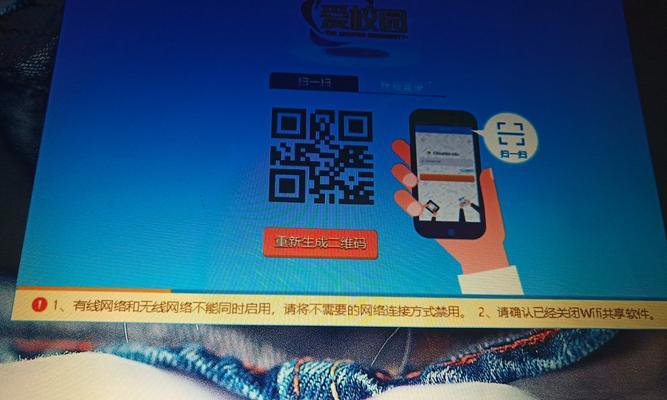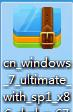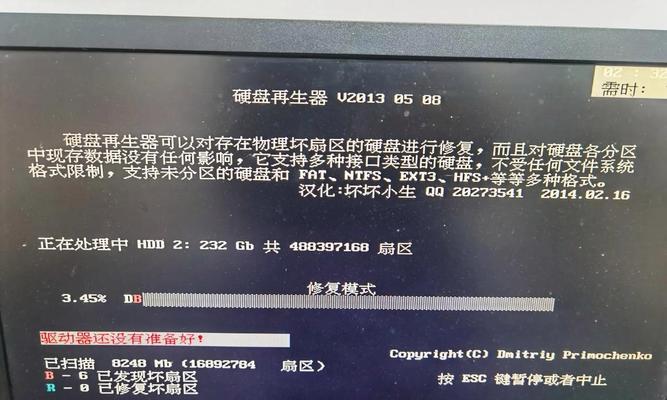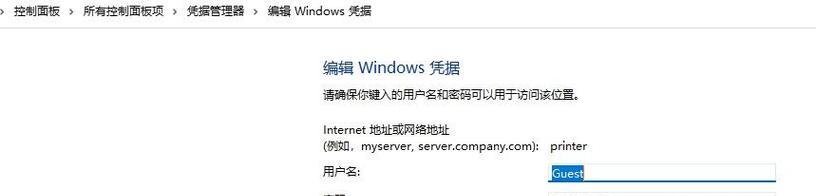在使用Mac电脑的过程中,我们有时会遇到系统崩溃、运行缓慢等问题,这时候就需要重装系统来解决。而制作一个可启动的U盘,能够帮助我们更方便地进行系统重装。本教程将带你一步步完成以Mac制作U盘重装系统的操作。
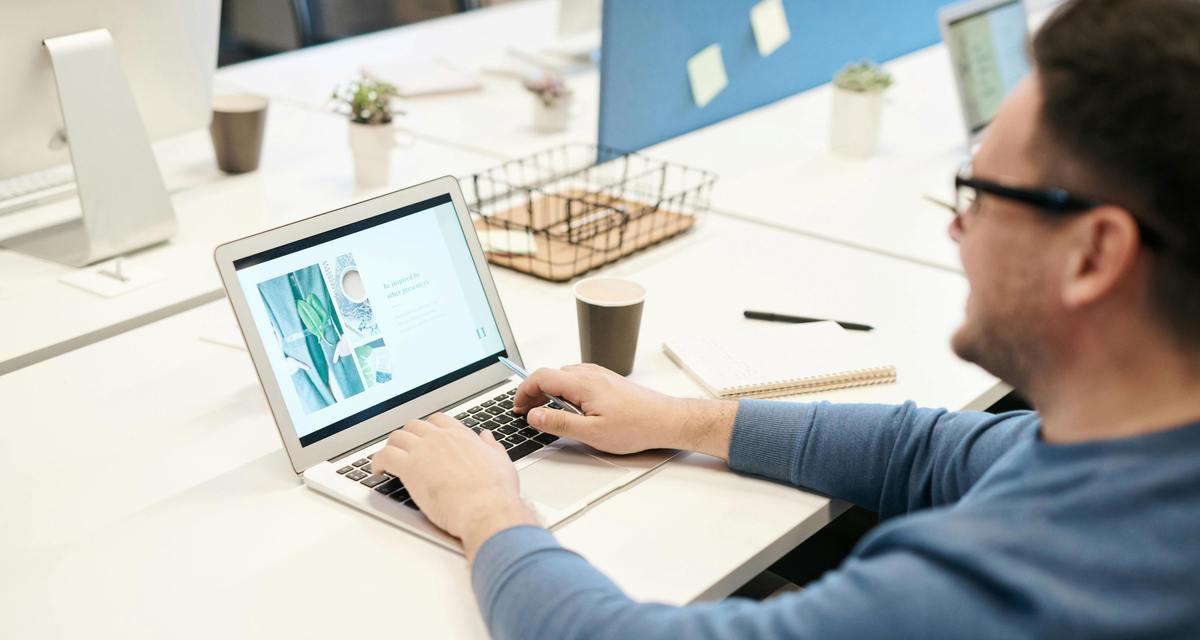
一:准备工作——获取系统镜像文件
在开始制作U盘之前,首先需要从官方渠道下载合适的系统镜像文件,确保系统版本与你的Mac电脑兼容。
二:准备工作——格式化U盘
将U盘连接至Mac电脑后,打开“磁盘工具”应用程序,选择U盘,点击“抹掉”选项,选择“MacOS扩展(日志式)”格式,并命名新的卷名。

三:制作启动盘——使用终端命令
打开“终端”应用程序,输入sudo/Applications/Install\macOS\Big\Sur.app/Contents/Resources/createinstallmedia--volume/Volumes/USB--nointeraction,并按下回车键开始制作启动盘。
四:制作启动盘——输入管理员密码
在终端界面中,系统将要求输入管理员密码。输入密码时,屏幕上不会显示任何字符,但你可以放心输入,按下回车键继续操作。
五:制作启动盘——等待制作完成
制作启动盘的过程需要一段时间,取决于U盘的速度和系统镜像文件的大小。请耐心等待,直到终端界面显示“Installmedianowavailable”提示。

六:重装系统——重启Mac电脑
制作完成后,断开U盘并重新启动Mac电脑。在启动过程中,按住Option键,直到出现启动菜单。
七:重装系统——选择启动盘
使用方向键在启动菜单中选择U盘,并按下回车键。此时,Mac电脑将从U盘启动。
八:重装系统——进入安装界面
等待片刻,系统会自动进入安装界面。在此界面中,选择“安装macOS”选项,并点击“继续”。
九:重装系统——选择目标磁盘
在接下来的界面中,选择你想要安装系统的目标磁盘,然后点击“继续”。请注意,这一步将会清除目标磁盘上的所有数据,请提前备份重要文件。
十:重装系统——等待安装完成
系统会开始自动安装,这个过程可能需要一段时间。请耐心等待,直到安装完成。
十一:重装系统——设置系统首选项
安装完成后,系统将会要求你进行一些基本设置,如语言、地区等。根据个人需求进行选择,并点击“继续”。
十二:重装系统——登录AppleID
如果你希望使用iCloud等Apple服务,可以选择登录AppleID。如果不需要,可以选择跳过此步骤。
十三:重装系统——完成设置
按照屏幕提示完成剩余设置,并等待系统进入桌面。
十四:重装系统——恢复个人数据
在桌面上,打开“迁移助理”应用程序,按照提示选择迁移方式,并恢复你的个人数据。
十五:
通过本教程,你已经学会了以Mac制作U盘重装系统的方法。在遇到系统问题时,只需按照步骤进行操作,就能轻松重装系统,让你的Mac电脑重新焕发活力。记得定期备份重要数据,以免遗失。